windows server2016远程桌面设置
1、系统安装好以后如下面图中所示,我这里使用的是windows server 2016 standard版本。
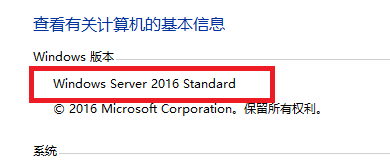
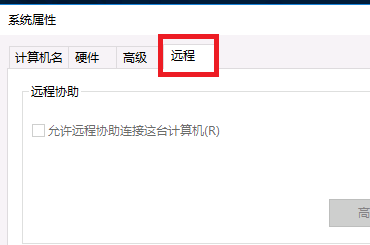
4、你以为这里就完了,并没有。这个时候在键盘上按win+R键,打开运行程序,然后输入gpedit.msc,然后点击确定,打开组策略管理器。
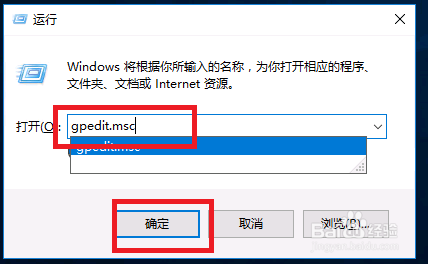
6、双击进入系统选项,将滚动条往下拉,找到凭据分配,点击进去,可以看到一个加密Oracle修正的选项。
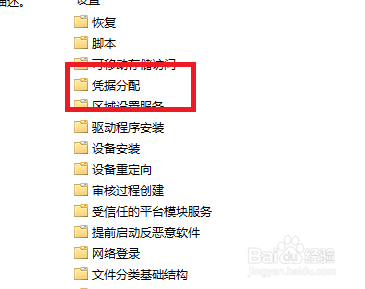
7、然后点开这个配置,默认的状态是未配置,将它改为未启用,然后在下面的保护级别里选择已缓解。选择好以后,点击确定保存配置。这里解释一下,为什么这样配置。唁昼囫缍这个选项是微软在7月份的安全更新里增加的,用于修补远程桌面里的一个漏洞。但是这个选项的默认配置会导致一些低版本的windows系统连接服务器时报错。报错信息一般是出现身份验证错误,请求的函数不受支持。改为已缓解后,所有的低版本windows连接它就不会报错了。也不需要修改任何配置。
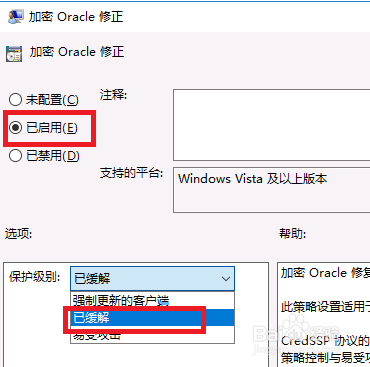
8、最后尝试登陆,如下面图中所示,在一台windows server2008上连接这台server 2016,可以正常登陆。
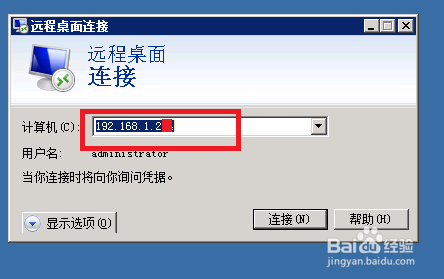
9、根据提示输入账号密码,就进入到了windows server 2016的远程桌面了。